电脑版腾讯文档转让文档所有权给好友的方法
时间:2024-03-13 11:45:01作者:极光下载站人气:0
当我们在腾讯文档中创建了文档内容之后,想要将该文档进行转让给自己的好友,那么怎么转让呢,转让文档的意思是将自己创建的文档转让给别人,那么别人就会接管你创建的文档,而自己就会失去对该文档的管理权限,但是会出现这样一种情况,在如果该文档使用了会员特权,而接管的对方没有相对应的会员特权,就无法使用该文档中的相对应的特权,下方是关于如何使用电脑版腾讯文档转让文档所有权的具体操作方法,如果你需要的情况下可以看看方法教程,希望小编的方法教程对大家有所帮助。
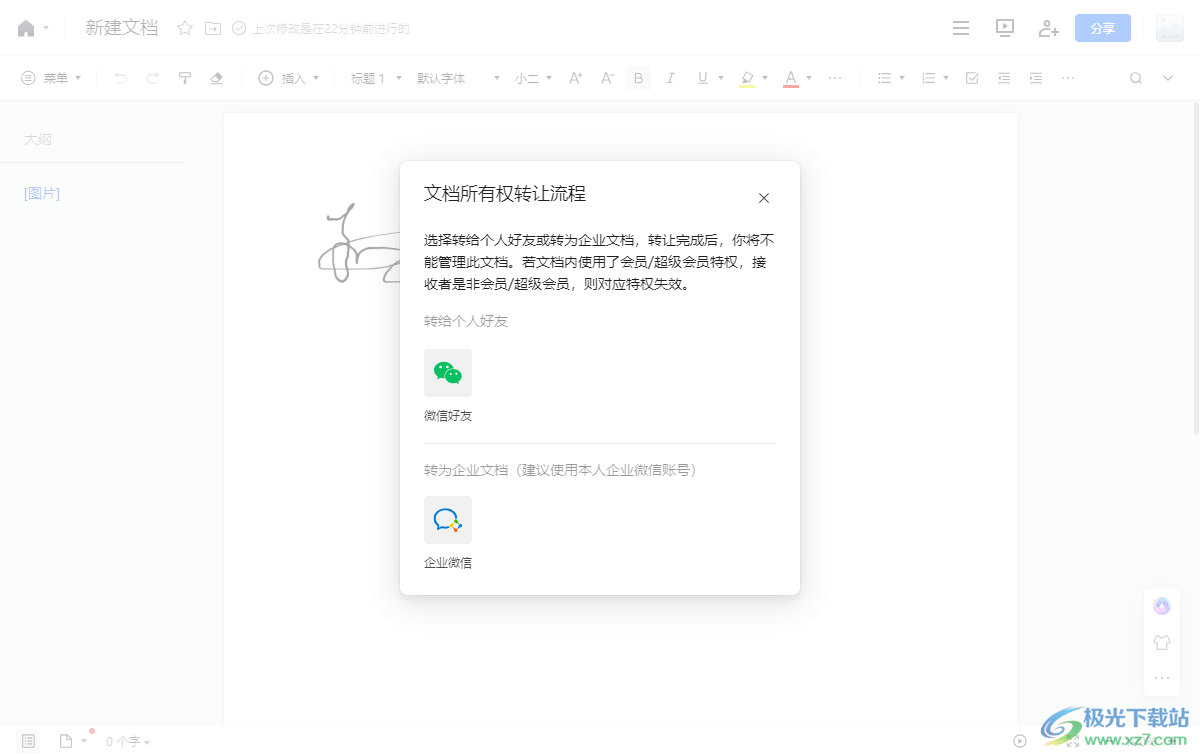
方法步骤
1.首先,我们需要点击打开腾讯文档首页,选择其中自己创建好的文档进入。
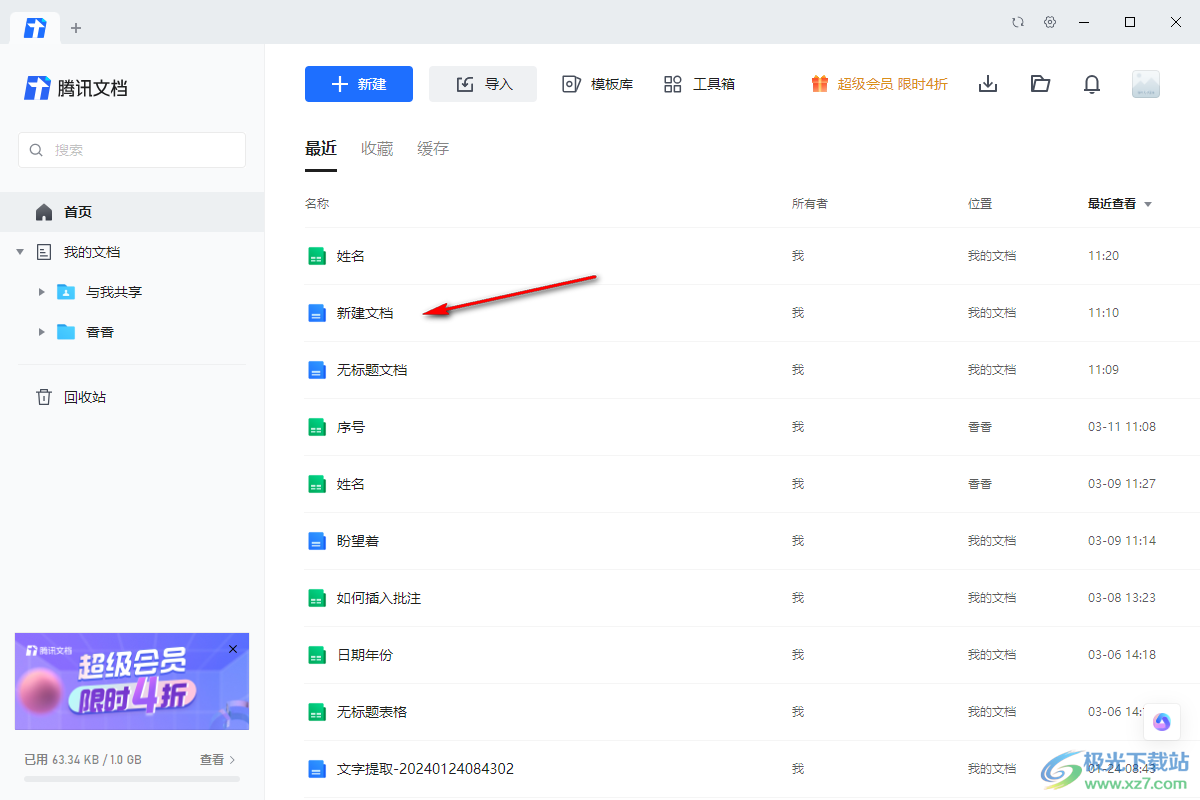
2.如果你想要将该文档进行转让,那么点击一下页面右上角的【三】图标。
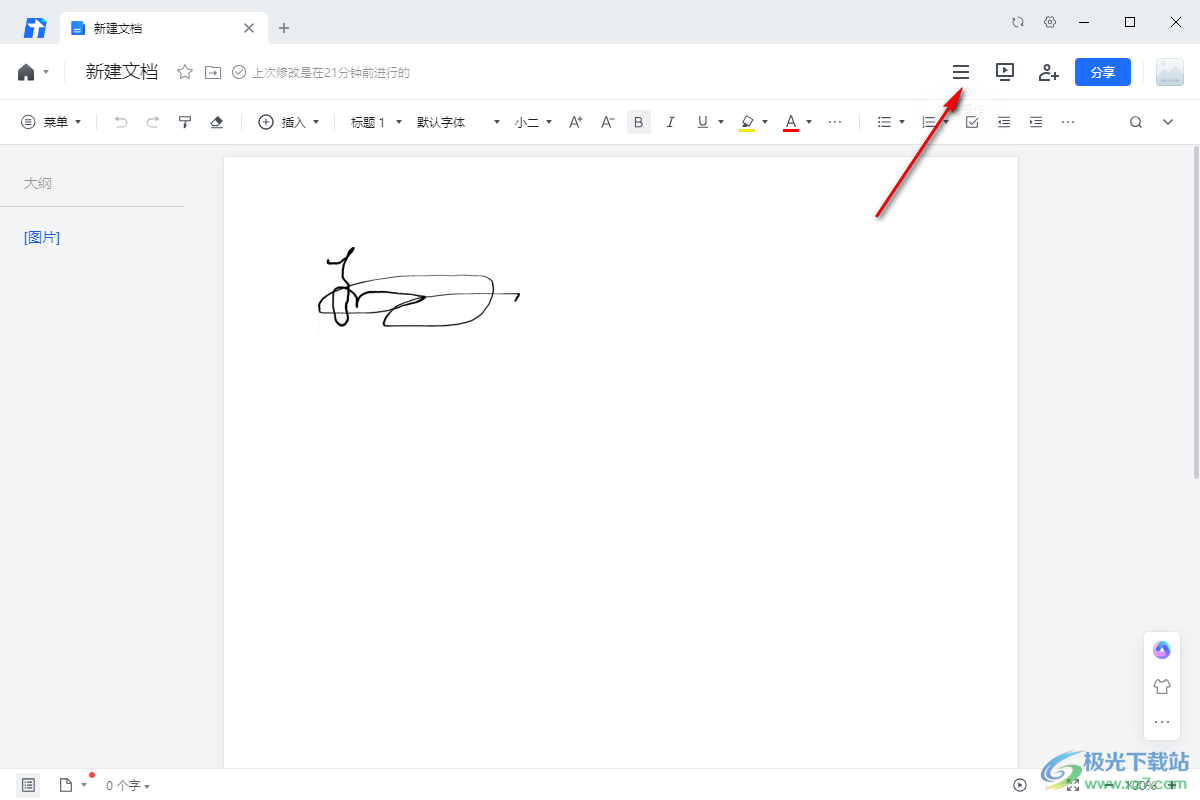
3.随后会弹出一个子选项,我们需要将其中的【权限设置】选项进行左键点击,将子选项中的【转让文档所有权】选项进行点击。
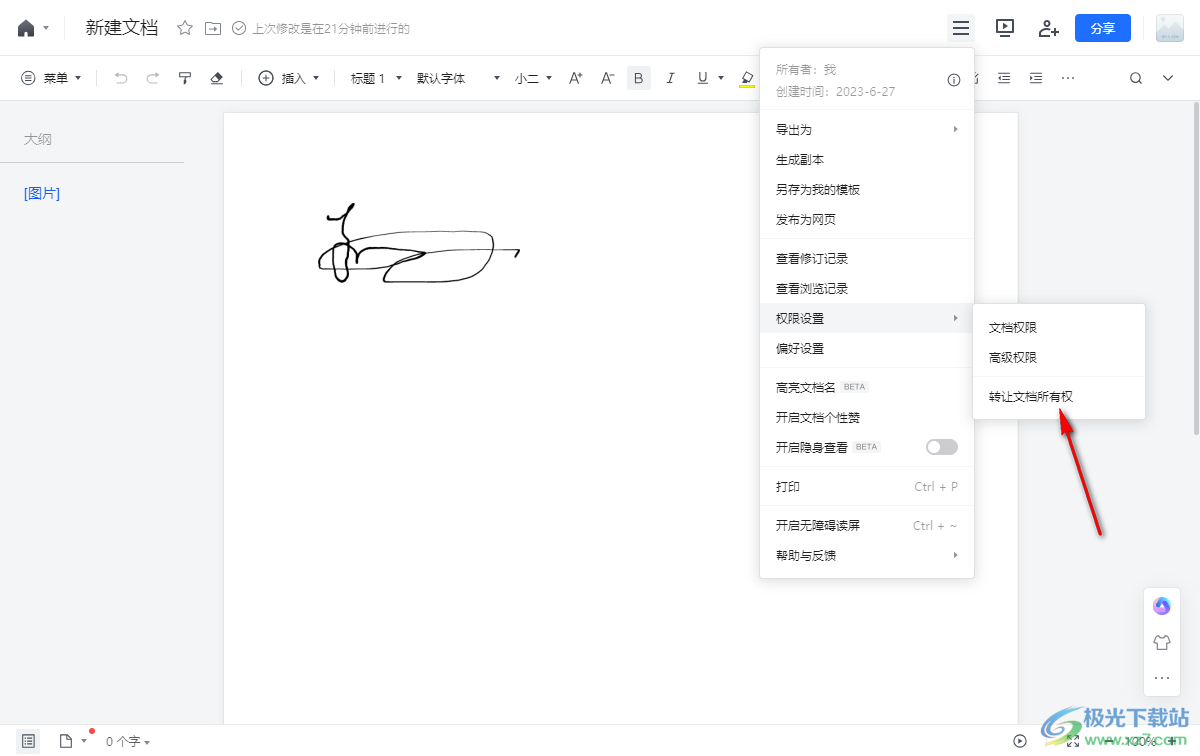
4.随后会在页面上弹出一个窗口,你可以选择微信或者是企业微信的好友机型转让,这里我们点击【微信好友】。
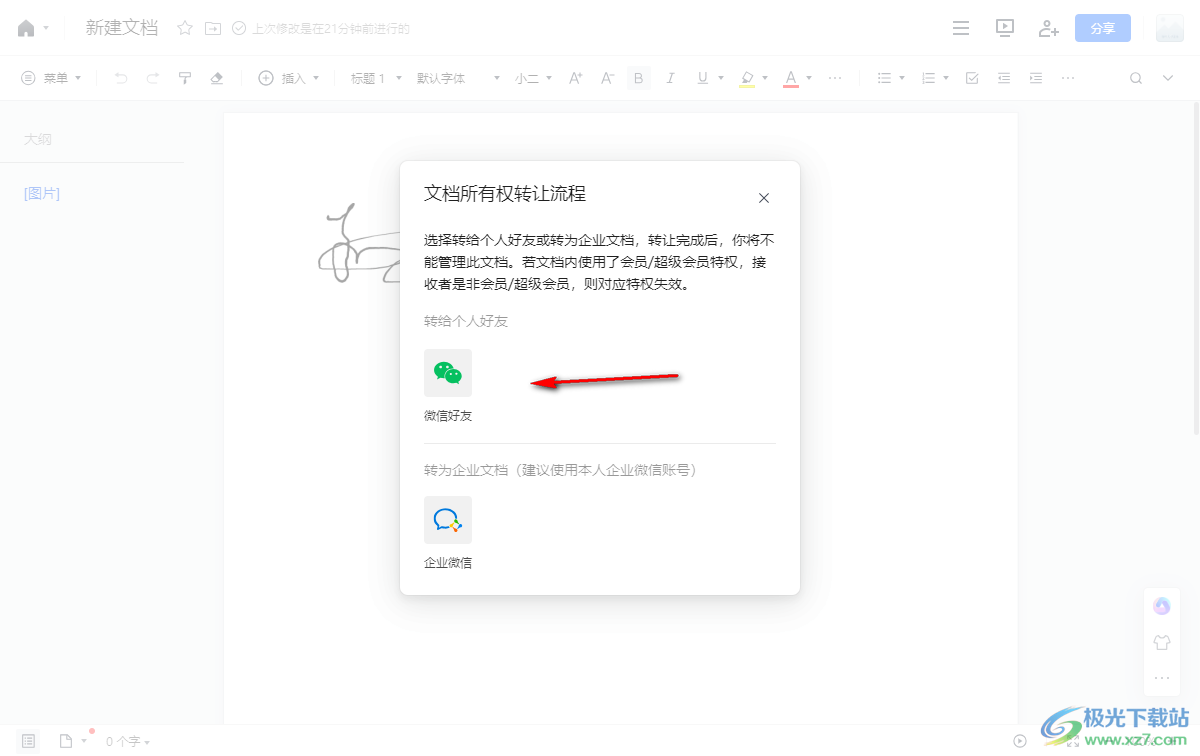
5.在打开的窗口中,我们需要使用自己的手机微信扫描二维码进行登录,之后选择自己需要转让文档的好友,将其选中之后即可转让。
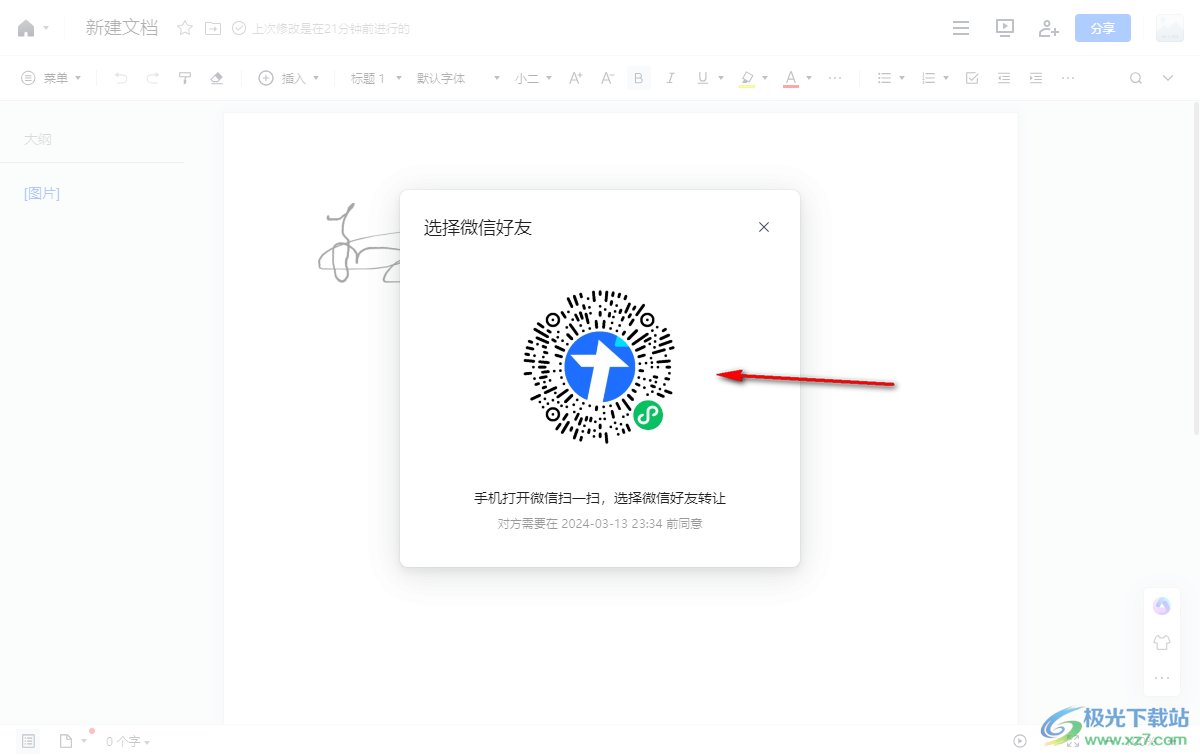
以上就是关于如何使用电脑版腾讯文档转让文档所有权的具体操作方法,如果自己创建好了文档之后,不想对该文档进行管理,那么我们就可以通过转让文档所有权功能将文档转让给自己的好友来使用管理,感兴趣的话可以操作试试。


网友评论